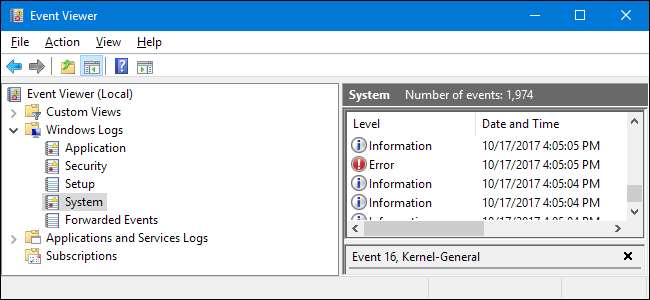
Средство просмотра событий Windows показывает журнал приложений и системных сообщений, включая ошибки, информационные сообщения и предупреждения. Это полезный инструмент для устранения всевозможных проблем Windows.
Обратите внимание, что даже правильно работающая система будет показывать различные предупреждения и ошибки в журналах, которые вы можете просмотреть с помощью средства просмотра событий. Мошенники даже иногда используют этот факт, чтобы заставить людей поверить в то, что их система имеет проблему, которую может решить только мошенник. В одном печально известном мошенничестве человек, утверждающий, что он из Microsoft, звонит кому-то и приказывает открыть Средство просмотра событий. Человек обязательно увидит здесь сообщения об ошибках, и мошенник попросит номер кредитной карты человека, чтобы исправить их.
Как правило, предполагая, что ваш компьютер работает правильно, вы можете в значительной степени игнорировать ошибки и предупреждения, которые появляются в средстве просмотра событий. Тем не менее, стоит иметь базовые практические знания об этом инструменте и знать, когда он может быть вам полезен.
Запуск программы просмотра событий
Чтобы запустить «Просмотр событий», просто нажмите «Пуск», введите «Просмотр событий» в поле поиска и щелкните результат.
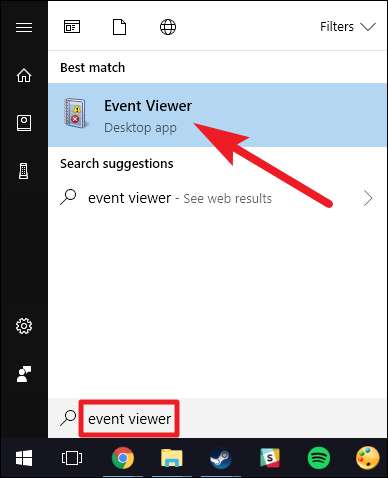
События помещены в разные категории, каждая из которых связана с журналом, который Windows ведет для событий, относящихся к этой категории. Хотя существует множество категорий, огромное количество действий по устранению неполадок, которые вы, возможно, захотите выполнить, относится к трем из них:
- Заявка: Журнал приложений регистрирует события, связанные с компонентами системы Windows, такими как драйверы и встроенные элементы интерфейса.
- Система: В системный журнал записываются события, связанные с программами, установленными в системе.
- Безопасность: Когда ведение журнала безопасности включено (в Windows оно отключено по умолчанию), в этот журнал записываются события, связанные с безопасностью, такие как попытки входа в систему и доступ к ресурсам.
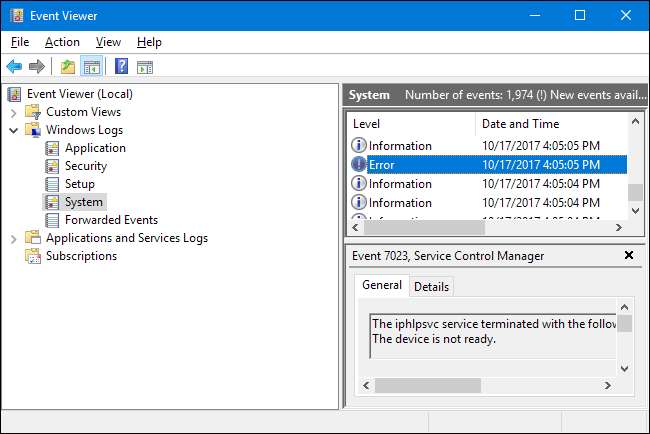
Не паникуйте!
Вы обязательно увидите некоторые ошибки и предупреждения в средстве просмотра событий, даже если ваш компьютер работает нормально.
Средство просмотра событий создано, чтобы помочь системным администраторам следить за своими компьютерами и устранять проблемы. Если с вашим компьютером все в порядке, ошибки здесь вряд ли могут быть важны. Например, вы часто будете видеть ошибки, которые указывают на то, что программа вылетела из строя в определенное время - что могло быть несколько недель назад - или что служба не запустилась с Windows, но, вероятно, была запущена при следующей попытке.
На изображении ниже, например, вы можете увидеть, что ошибка возникла, когда служба клиента Steam не запустилась своевременно. Однако у нас не было проблем с клиентом Steam на тестовом компьютере, поэтому, скорее всего, это разовая ошибка, которая исправилась при следующем запуске.
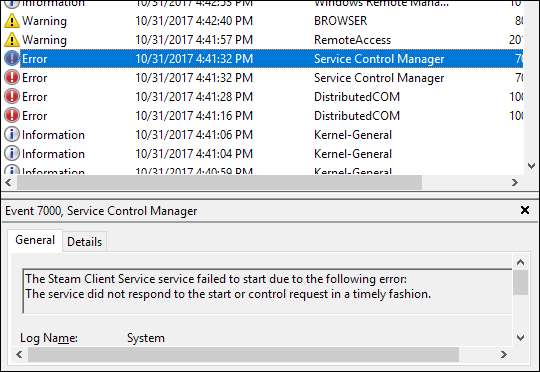
Теоретически предполагается, что другие приложения также регистрируют события в этих журналах. Однако многие приложения не предоставляют очень полезную информацию о событиях.
Использование средства просмотра событий
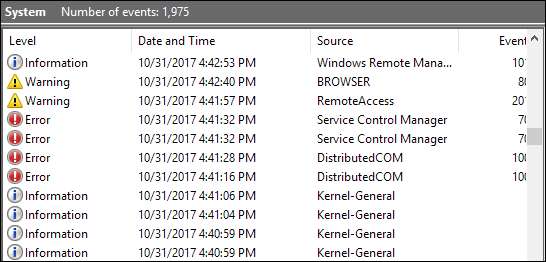
СВЯЗАННЫЕ С: Все, что вам нужно знать о синем экране смерти
На этом этапе вы, вероятно, задаетесь вопросом, зачем вам нужна программа просмотра событий, но на самом деле она может быть полезна, если вы устраняете конкретную проблему. Например, если ваш компьютер синий экран или случайный перезапуск, программа просмотра событий может предоставить дополнительную информацию о причине. Например, событие ошибки в разделе системного журнала может сообщить вам, какой драйвер оборудования вышел из строя, что может помочь вам определить неисправный драйвер или неисправный компонент оборудования. Просто найдите сообщение об ошибке, связанное с моментом зависания или перезагрузки компьютера - сообщение об ошибке зависания компьютера будет помечено как критическое.
Вы также можете найти в Интернете идентификаторы конкретных событий, которые помогут найти информацию, относящуюся к ошибке, с которой вы столкнулись. Просто дважды щелкните ошибку в средстве просмотра событий, чтобы открыть окно ее свойств, и найдите запись «Идентификатор события».
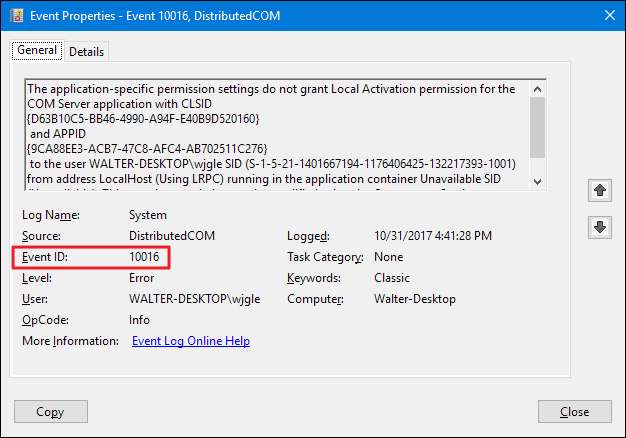
Есть и другие интересные варианты использования средства просмотра событий. Например, Windows отслеживает время загрузки вашего компьютера и записывает его в событие, чтобы вы могли используйте средство просмотра событий, чтобы узнать точное время загрузки вашего ПК. Если вы используете сервер или другой компьютер, который редко должен выключаться, вы можете включить отслеживание событий выключения . Каждый раз, когда кто-то выключает или перезагружает компьютер, он должен указать причину. Вы можете просмотреть каждое выключение или перезапуск системы и их причину в средстве просмотра событий.
СВЯЗАННЫЕ С: Как использовать программу просмотра событий, чтобы узнать время загрузки вашего ПК







